Как переключаться между приложениями на iPhone и iPad

Искусственный интеллект поможет тебе заработать!
Если вы новичок в экосистеме iPhone или iPad, возможно, вы захотите узнать, как переключаться между приложениями, что является важной частью многозадачности. На самом деле существует несколько способов переключения между приложениями на вашем устройстве iOS или ipadOS, поэтому давайте рассмотрим, как работает переключение приложений.
Программы для Windows, мобильные приложения, игры - ВСЁ БЕСПЛАТНО, в нашем закрытом телеграмм канале - Подписывайтесь:)
Независимо от того, используете ли вы iOS или iPadOS, многие люди пытаются работать с несколькими приложениями одновременно, желая переместить данные из одного в другое, чтобы просмотреть информацию из одного и использовать эти данные для выполнения действий в другом приложении. Например, предположим, что вы смотрите видео на YouTube, когда пишете другу, или смотрите на баланс в банке в одном приложении, оплачивая счет в другом. Это обычные задачи для пользователей iPhone и iPad, но они были бы не так удобны, если бы многозадачность не применялась.
Если вы не знакомы, возможно, вам понравится научиться беспрепятственно использовать несколько приложений на своем iPhone или iPad и легко переключаться между ними. А с экрана многозадачности, помимо переключения приложений, вы также можете принудительно закрыть приложения в iOS и iPadOS.
Как переключаться между приложениями на iPhone и iPad
В зависимости от модели iPhone или iPad процедура переключения между приложениями может незначительно отличаться. В любом случае вы можете выполнить следующие шаги, чтобы изучить различные методы.
- Во-первых, вы можете переключаться между последними открытыми приложениями с помощью переключателя приложений iOS или ipadOS. Чтобы получить доступ к переключателю приложений iOS / iPadOS на iPhone или iPad с Face ID, просто смахните вверх снизу до середины экрана. С другой стороны, если вы используете iPhone или iPad с физической кнопкой «Домой», дважды щелкните кнопку «Домой», чтобы получить доступ к переключателю приложений.

- Когда ваш палец находится близко к центру экрана, вы увидите переключатель приложений, как показано ниже. Отпустите палец. Важно отметить, что вы можете получить доступ к переключателю приложений с домашнего экрана или любого приложения, которое вы используете в данный момент.

- Находясь в переключателе приложений, просто проведите пальцем влево и вправо, чтобы просмотреть недавно использованные приложения, и нажмите на приложение, которое хотите открыть, и переключитесь на него.

Вот и все, вы получили доступ к переключателю многозадачных приложений и можете легко переключаться между приложениями на iPhone или iPad.
Интерфейс на iPhone и iPad выглядит немного по-разному, так как iPhone перекрывает приложения, а iPad показывает карточки открытых приложений, но функциональность в основном идентична.
Доступ к переключателю приложений с помощью смахивания от нижнего края
Также доступен другой способ доступа к переключателю приложений:
- В качестве альтернативы есть потенциально более быстрый способ переключения между приложениями на устройствах iOS с поддержкой Face ID. Просто проведите пальцем вправо от нижнего левого края экрана, чтобы переключаться между последними использованными приложениями, как показано на снимке экрана ниже. Нет необходимости в доступе к переключателю приложений с помощью этого метода. На iPhone с кнопкой «Домой» вы можете использовать жест многозадачности 3D Touch для более быстрого доступа к переключателю приложений.

Это почти все, что нужно сделать.
Теперь вы знаете, как легко переключаться между приложениями на устройствах iOS и iPadOS, используя любой из двух описанных методов.
Хотя мы сосредоточились в первую очередь на iPhone и iPad, вы можете выполнить описанные выше шаги, чтобы переключаться между приложениями и на iPod Touch, если одно из них все еще валяется.
Переключение между приложениями с помощью переключателя приложений может занять некоторое время, чтобы привыкнуть, но как только вы освоите его, вы обнаружите, что часто пользуетесь им.
Хотя переключатель приложений в основном используется для переключения между вашими последними использованными приложениями, вы также можете использовать его для принудительного закрытия приложений на вашем iPhone и iPad. Это может оказаться весьма удобным, если одно из ваших приложений не отвечает должным образом или ваше устройство замедляется из-за того, что определенное приложение открыто в фоновом режиме.
Если у вас есть iPad, вам также может быть интересно воспользоваться преимуществами многозадачности с разделенным экраном на iPadOS для одновременного запуска двух приложений. С помощью этой функции вы можете смотреть свои любимые шоу на Netflix, одновременно оставаясь в курсе новостей по электронной почте.
И теперь вы знаете, как легко переключаться между приложениями на iPhone и iPad. Вы предпочитаете проводить пальцем вверх для доступа к методу переключения приложений или просто проводите пальцем влево и вправо от нижней части экрана для переключения между приложениями? Поделитесь с нами своими мыслями или любыми другими полезными советами или соответствующим опытом в комментариях.
Программы для Windows, мобильные приложения, игры - ВСЁ БЕСПЛАТНО, в нашем закрытом телеграмм канале - Подписывайтесь:)
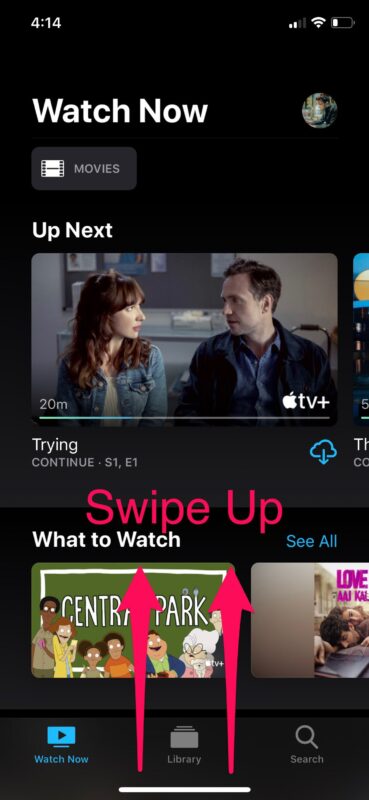
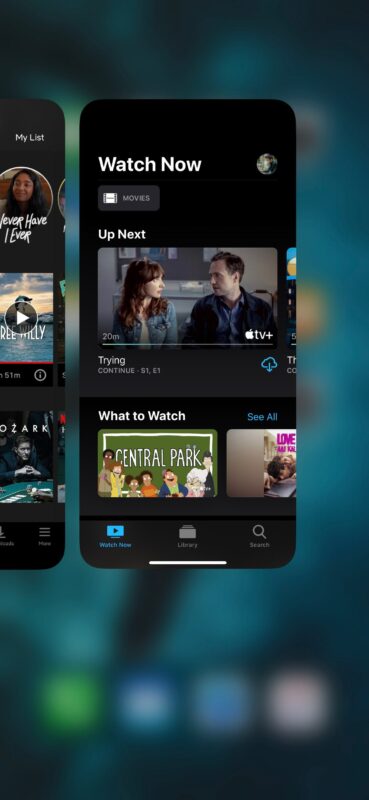
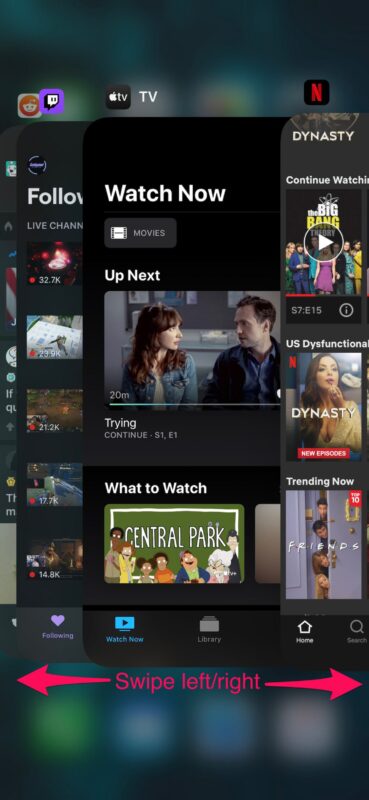
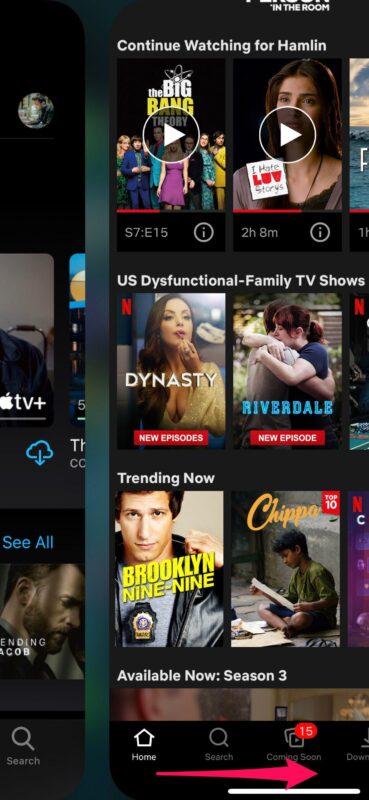
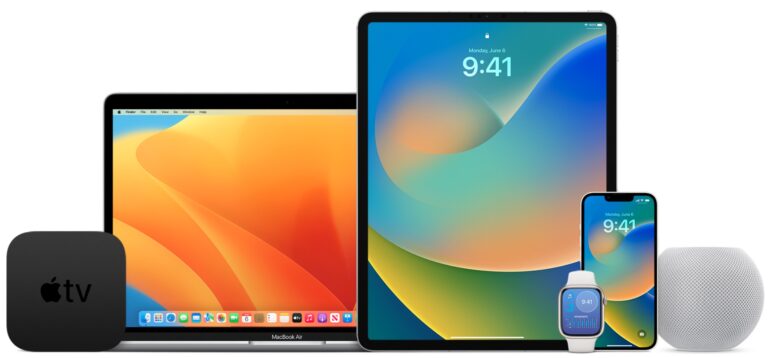
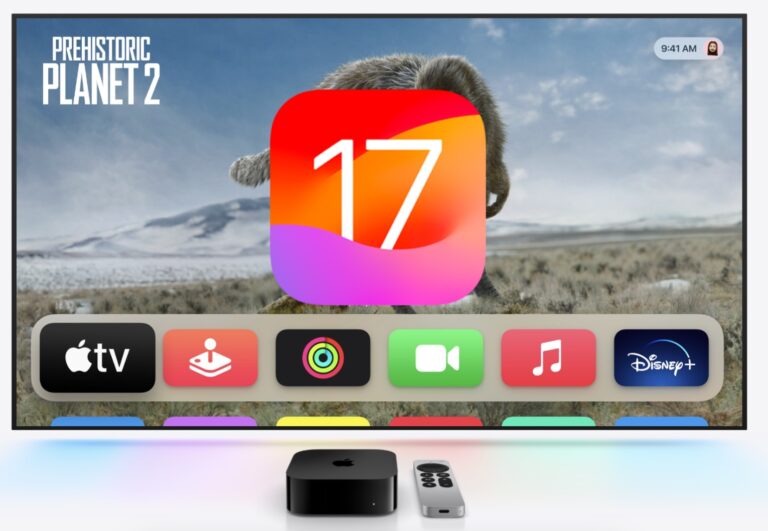

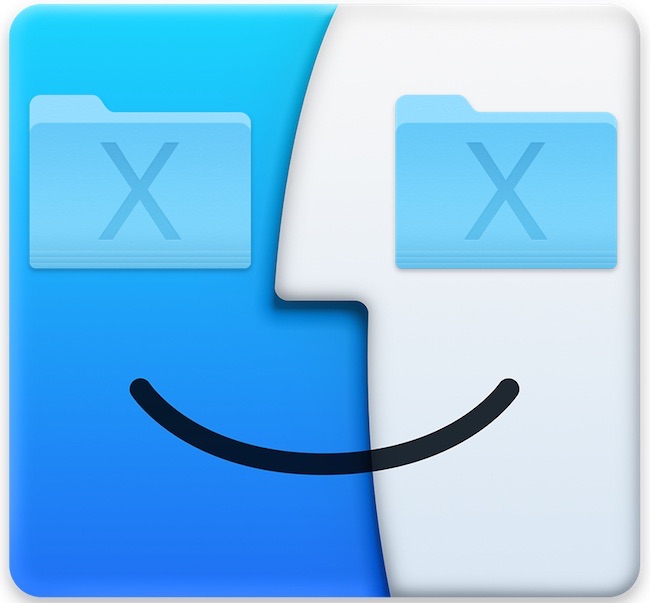
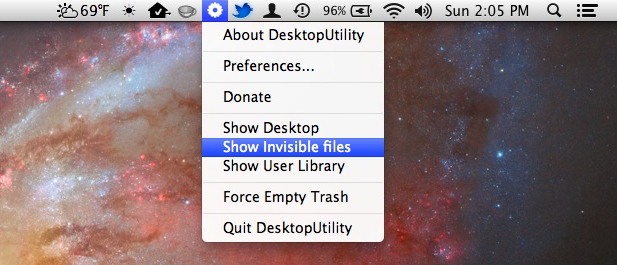
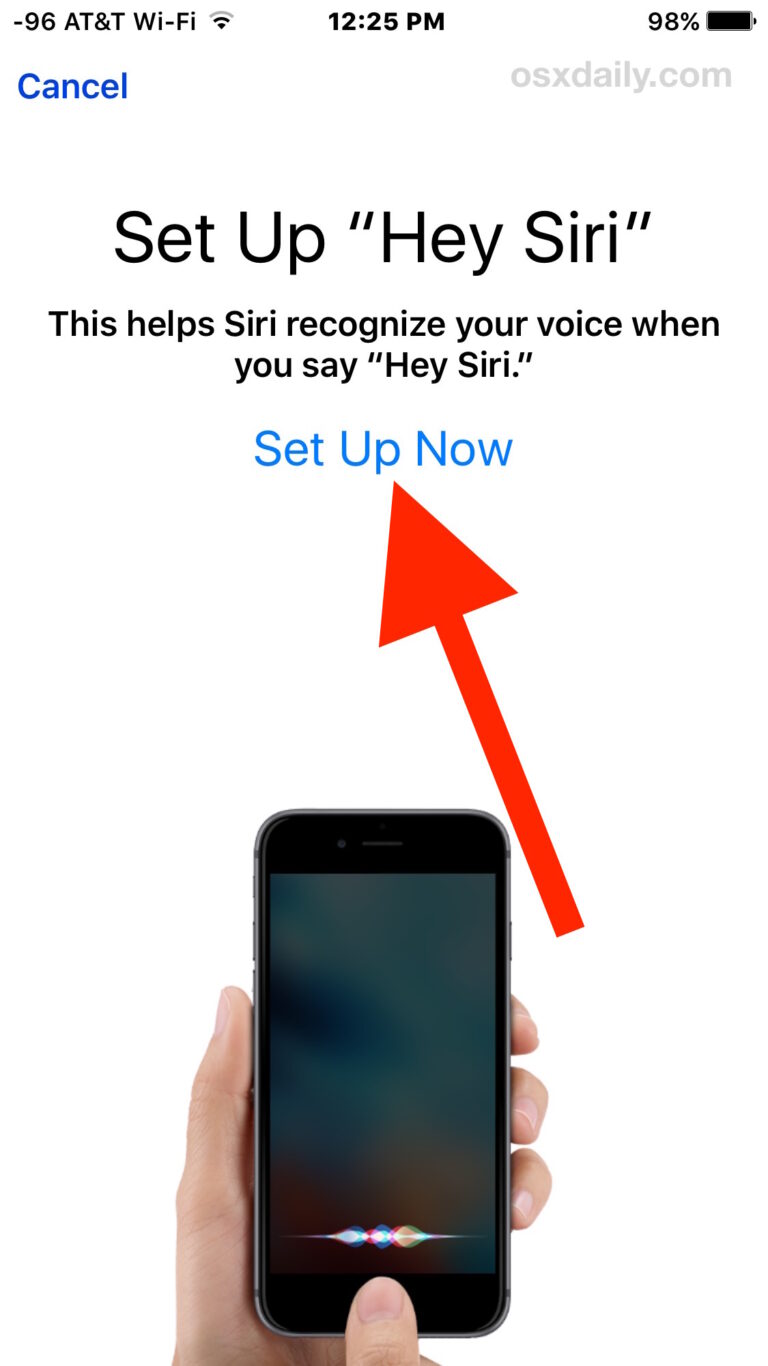
(Доступ к переключателю приложений с помощью смахивания от нижнего края
Также доступен другой способ доступа к переключателю приложений:Смахните влево или вправо, чтобы найти нужное приложение.)
У меня эти не работает что делать